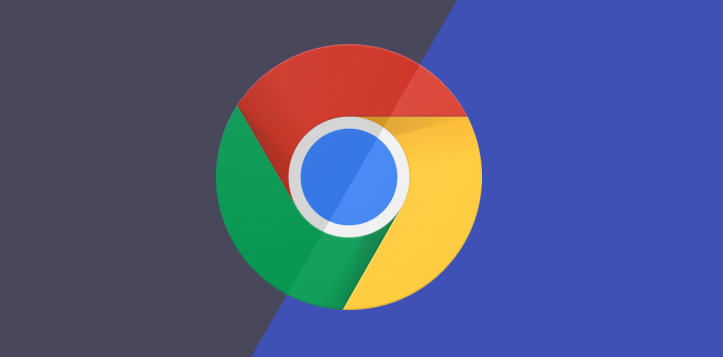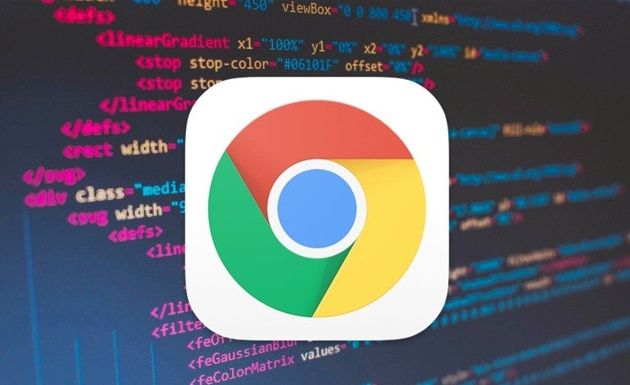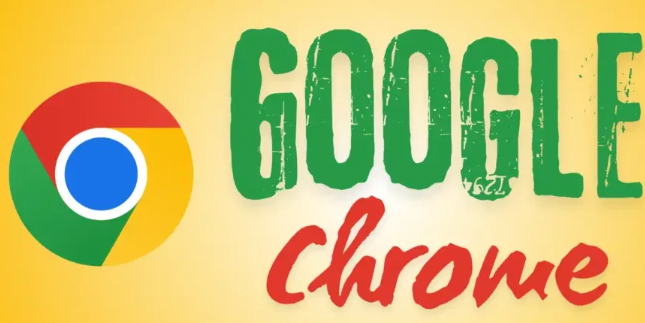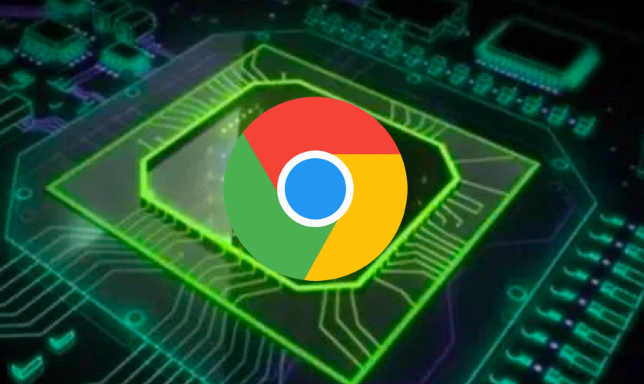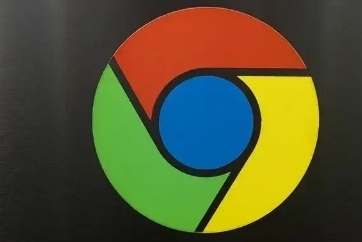教程详情
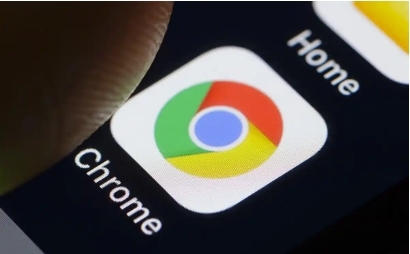
首先,检查网络连接。确保设备已正常连接到网络,可以尝试打开其他网页,若其他网页能正常访问,说明网络连接正常,可继续排查其他原因;若其他网页也无法访问,则需检查网络设置,如重启路由器、重新连接网络等。
其次,清除浏览器缓存和Cookie。点击Chrome浏览器右上角的三个点图标,选择“更多工具”,然后点击“清除浏览数据”。在弹出的窗口中,选择要清除的数据类型,如“缓存的图片和文件”以及“Cookie及其他网站数据”等,选择时间范围为“全部时段”,点击“清除数据”按钮。这有助于消除因缓存或Cookie导致的问题,使浏览器恢复正常访问下载页面。
然后,检查浏览器设置。进入Chrome浏览器的设置页面,查看是否有相关的安全设置或扩展程序阻止了下载页面的访问。例如,某些安全软件或广告拦截插件可能会误将下载页面视为不安全内容而进行拦截。可尝试暂时禁用这些插件或调整相关设置,看是否能解决问题。
接着,检查下载页面的链接是否正确。有时下载页面的链接可能已失效或输入错误,导致无法访问。请仔细核对下载链接,确保其准确无误。若链接是从其他网站获取的,可尝试在该网站重新查找正确的下载链接。
最后,检查系统的防火墙和杀毒软件设置。防火墙或杀毒软件可能会阻止Chrome浏览器访问某些特定的下载页面。可暂时关闭防火墙或杀毒软件,然后再次尝试访问下载页面。如果关闭后能够正常访问,则需要在防火墙或杀毒软件中添加例外规则,允许Chrome浏览器访问该下载页面。通过以上方法,可解决Google Chrome浏览器下载页面访问被拒问题。